随着时间的推移,计算机的性能逐渐下降,系统出现问题时我们往往需要重新安装操作系统来解决。而戴尔电脑提供的镜像恢复功能能够帮助我们快速、方便地重装系统。本文将为大家介绍如何利用戴尔镜像重新装系统的详细步骤。

1.准备工作
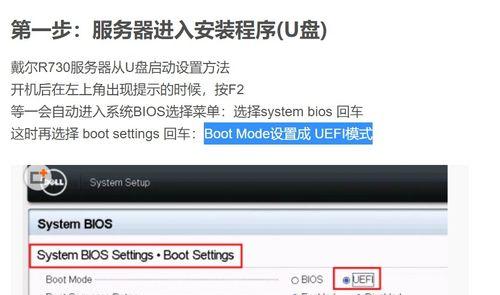
在开始操作之前,首先要备份重要数据。将所有需要保存的文件、照片、视频等存储到外部硬盘、U盘或云端存储空间上,以免数据丢失。
2.下载戴尔镜像
打开戴尔官网,进入支持页面,找到自己电脑型号对应的驱动下载页面,选择操作系统镜像文件并下载到本地。
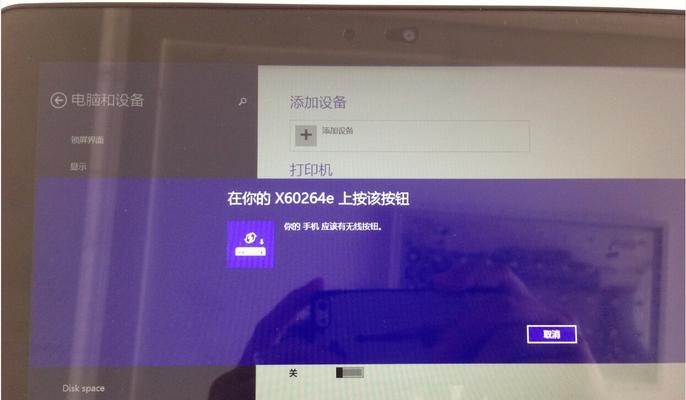
3.制作安装U盘
使用镜像制作工具将下载好的镜像文件写入U盘中,制作成可启动的安装U盘。
4.进入BIOS设置
在电脑开机的时候按下F2或F12(根据电脑型号不同可能会有所不同)进入BIOS设置,将启动顺序调整为U盘优先。
5.启动安装U盘
插入制作好的安装U盘后,重启电脑,系统将自动从U盘启动。
6.选择语言和时区
在安装界面中选择自己的语言和所在时区,然后点击“下一步”继续。
7.授权许可协议
阅读并同意许可协议,然后点击“下一步”。
8.分区硬盘
根据需要可以选择重新分区或者保留原有分区,然后点击“下一步”进行下一步操作。
9.安装系统
点击“安装”按钮,系统将开始自动安装。这个过程可能需要一些时间,请耐心等待。
10.设置个人信息
在安装完成后,系统会要求设置个人信息,包括用户名、密码等。按照提示进行设置。
11.安装驱动和软件
完成系统安装后,需要安装相应的驱动程序和软件来确保电脑正常运行。可以在戴尔官网上下载并安装对应的驱动和软件。
12.更新系统
安装完成后,记得及时更新系统和应用程序,以保持最新的功能和安全性。
13.恢复个人数据
在系统重装完成后,将之前备份的个人数据从外部存储设备中恢复到电脑中。
14.安装常用软件
根据个人需求,安装常用的办公软件、浏览器、媒体播放器等应用程序,以满足日常使用的需要。
15.系统优化和保护
对系统进行优化和保护。可以清理垃圾文件、优化启动项、安装杀毒软件等来保持系统的良好状态。
通过戴尔镜像重新装系统,可以快速、轻松地解决电脑性能下降或系统问题。只需按照本文介绍的步骤操作,即可顺利完成系统重装并恢复个人数据。重装系统之后还需及时更新和安装所需的驱动和软件,同时进行系统优化和保护,以确保电脑正常运行。

















